延长 Android 手机电池寿命的 10 种方法
如果您对智能手机的电池寿命不满意,那么您的手机可能没有问题。设备的电池寿命取决于很多因素,包括电池大小以及设备的功能和平台。
在这种情况下,就电池电量而言,Android 是一个昂贵的平台;但是,它具有优化电池使用的功能和选项,其中一些是鲜为人知的选项。
来吧,让我们看看适用于 Android 的最佳省电提示和技巧。您可能会发现其中一些选项很难在您的智能手机上找到,因此我列出了查找和切换这些设置的详细步骤。
启用深色主题
众所周知,设备的屏幕消耗的能量最多,因此手机的屏幕消耗的电量最多——尤其是在其亮度级别很高的情况下。此外,Android 应用程序采用原色设计,这使得它们更加耗电。
这就是为什么您必须切换到深色主题以节省手机电量的原因——尤其是当您的屏幕是 AMOLED 或 OLED 时。在黑暗主题中,背景仍然是黑暗的,黑色又名黑暗区域的像素实际上是断电的。
因此,它消耗更少的功率并提高电池寿命。这就是 Android Pie 具有内置深色主题的原因。此外,谷歌建议应用程序的开发者创建深色主题,从而标准化深色主题功能。也就是说,在 Android Pie 中启用深色主题很容易:只需按照以下步骤操作:
- 打开设置 >选择显示 >单击高级。
- 单击设备主题并在选项中选择深色。
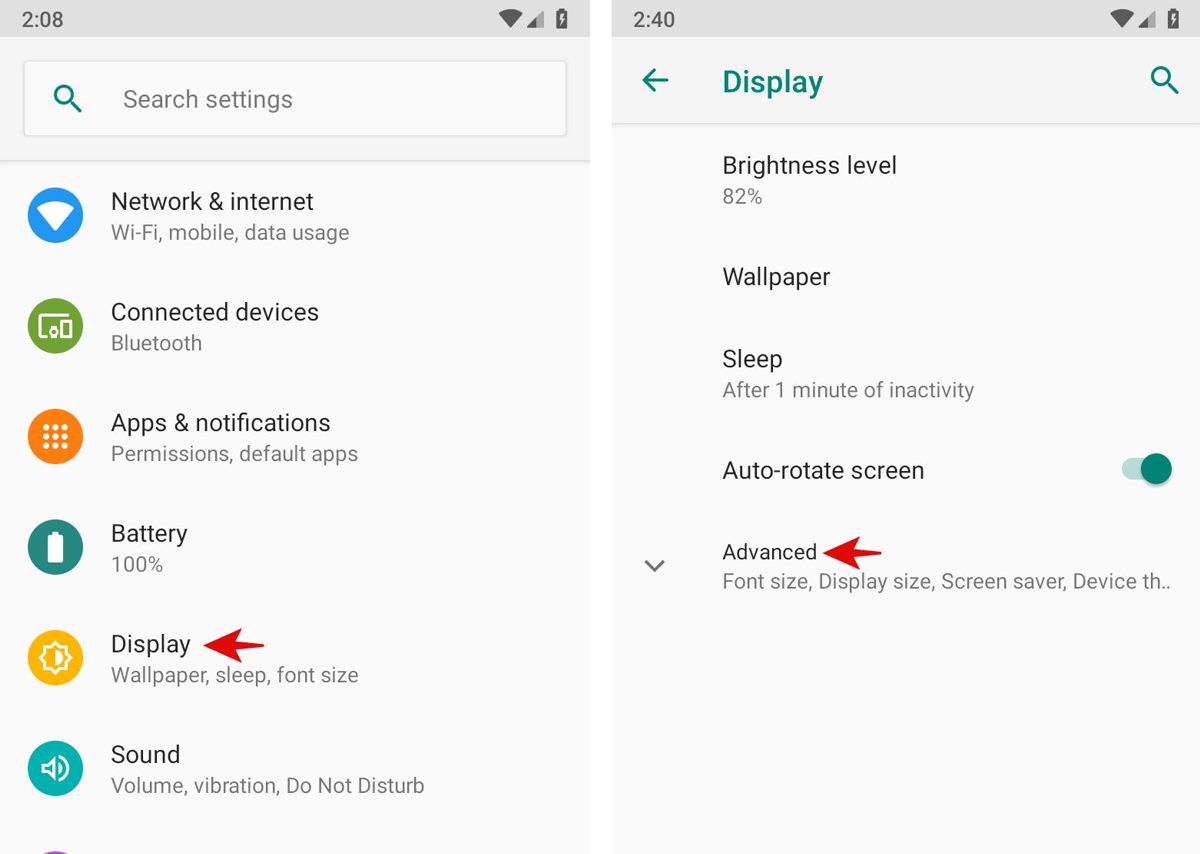
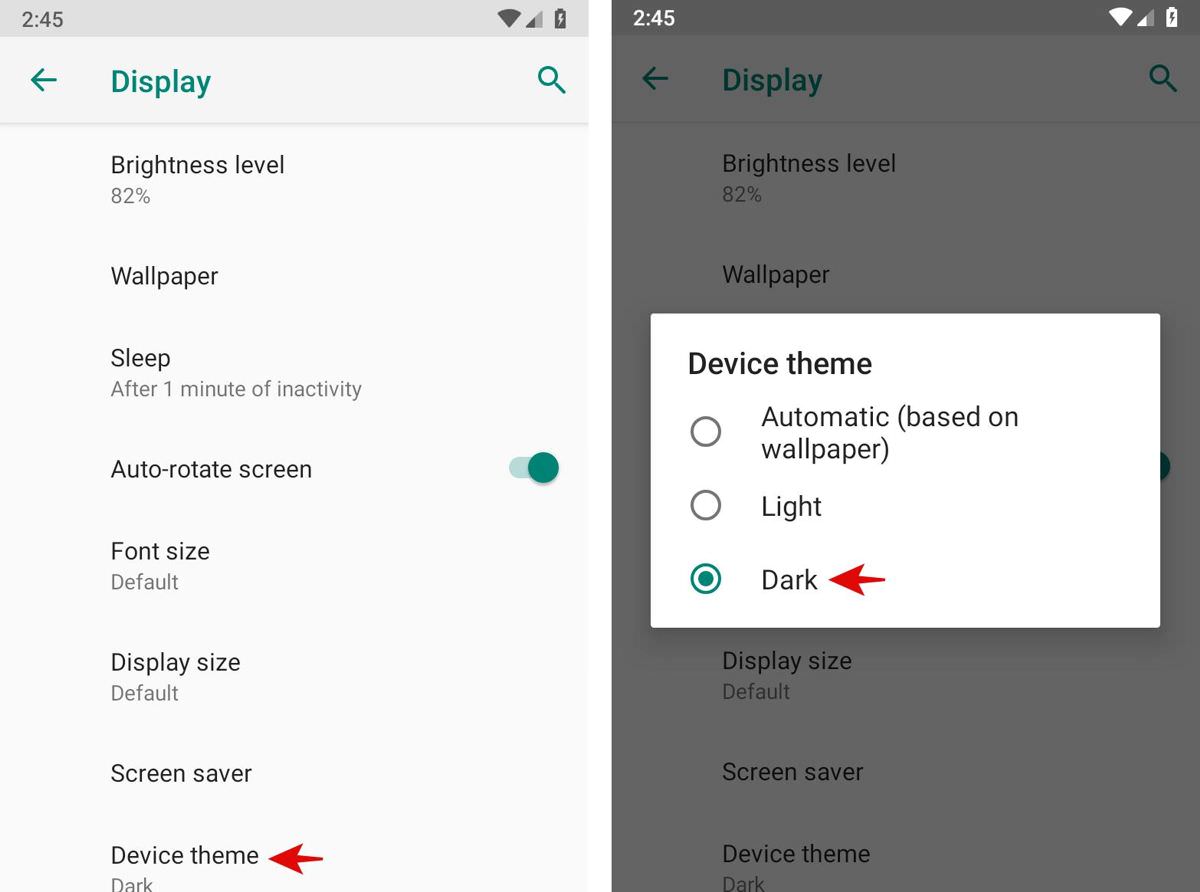
禁用环境显示
拿起手机时,手机屏幕会亮吗?此功能称为“环境显示”,它会在检测到运动时打开显示屏。但是,此功能会消耗手机的电池。它的永远在线功能可以一直显示通知和时间,从而消耗更多电池电量。
您可以关闭此功能(“环境显示”)——以节省电池电量并增加设备的待机时间——在 Android 中执行以下步骤:
- 打开手机上的设置。
- 单击显示,然后单击高级。
- 点击Ambient Display >关闭Always On。
注意: Android 生态系统——过于分散——在不同的设备上有不同的设置。因此,如果您没有按照上述指南找到这些选项,您可以在设置中搜索环境显示。如果一切都失败了,用谷歌搜索你的设备。
检查信号强度
也许这会让您感到惊讶,但低信号强度会耗尽您手机的电池电量。当您所在的区域蜂窝信号覆盖较差时,您的手机会搜索更好的信号并在此过程中使用果汁。该设备还将尝试通过增加最近天线的功率来维持数据连接。这会耗尽手机的电池。
这就是为什么我经常根据信号强度切换网络类型——即使这意味着切换到低速数据。此外,当您不需要活动网络时,飞行模式也是一个选项。以下是更改网络类型的方法:
- 打开设置 > 网络和互联网,然后单击移动网络。
- 单击首选网络类型,然后选择4G、3G或2G。
关闭自动 Wi-Fi
Android Oreo 推出了一项新功能:您的手机现在会持续搜索信号强的附近网络——即使您已关闭 Wi-Fi。虽然目的是让您获得高速连接,但它有一个缺点:您的设备会消耗大量电池电量来在后台搜索网络。
当电池寿命不重要时,例如当您在家或携带移动电源旅行时,此自动搜索功能非常方便。但是,当您需要保存所有果汁时,这不是一个可行的选择。这就是为什么您必须在正常情况下禁用此功能。您可以按照以下步骤执行相同操作:
- 转到“设置”>“网络和互联网”>“Wi-Fi”。
- 在Wi-Fi 首选项下,只需取消选中名为Turn on Wi-Fi automatically和Open network notification 的两个选项。
比 3G 或 4G 更喜欢 Wi-Fi
您的现代智能手机旨在连接到最高速的网络。因此,您的手机通常会选择 4G 而不是 3G。但是,如果您手机的运营商不支持 VoLTE,则手机会使用 3G 通话和 4G 移动数据。由于它同时连接到两个网络,因此会消耗大量额外的电池电量。
可以做些什么来克服这个问题?如果您的手机运营商不支持 VoLTE,您可以连接到 3G 进行通话和移动数据。然后,如果您对其速度不满意,您可以选择 Wi-Fi。原因是:Wi-Fi 消耗的电池电量较少,因为附近的网络需要您的手机进行较少的工作。
关闭始终活跃的数据
您的 Android 手机可能拥有始终处于活动状态的移动数据,这有助于您的手机在移动数据和 Wi-Fi 之间切换时避免任何连接中断。但是,您的手机会消耗更多电量来维持两个连接——即使您的手机已连接到 Wi-Fi 也能保持移动数据活跃。
您必须考虑禁用此设置以节省手机电量并增加待机时间。请按照以下步骤关闭此选项:
- 打开“设置”,然后单击“系统”>“关于手机”。
- 现在点击Advanced,然后多次点击Build number ,直到您看到一条通知您的手机已启用开发者模式。
- 现在回到系统,然后点击开发者选项。
- 在网络类别下, 关闭移动数据始终处于活动状态。
禁用谷歌助手
Google 智能助理可帮助您仅用语音即可完成工作。它会监听诸如“ Hey Google ”之类的唤醒命令,然后您可以命令它或询问它“天气如何?“。在听到并分析您的命令后,它会执行要求的操作。例如,它查找并告知天气(在本例中)。
更有趣的是,即使您的智能手机处于待机模式,它也可以工作。但是,它需要一直监听唤醒命令,因此会占用更多的汁液。如果您不依赖这个方便的实用程序并希望节省手机电池的宝贵电量,您可以按照以下步骤将其禁用:
- 打开 Google Assistant 并点击右上角的图标。
- 点击选项“更多”> “设置”,然后单击“助手”。
- 在Assistant devices下,选择您的手机或平板电脑,然后关闭两个选项:Access with Voice Match和Unlock with Voice Match。
配置睡眠时间表
您可以将手机配置为通过自动关闭可选功能来享受宁静的睡眠。这些包括移动数据(以及网络,以防您不希望在半夜接到电话)以及定位和同步服务。奖金?由于它们会耗尽手机的电池电量,因此也有助于节省一些电量。
有些手机有自动睡眠、省电和请勿打扰等选项,您可以启用这些选项以在晚上关闭这些设置。如果您的手机没有这样的功能,您可以使用 IFTTT。您可以配置其中一种食谱,以在夜间节省手机的电池电量。以下是免费提供的食谱列表:
切换到应用的精简版
虽然流行应用程序的精简版主要是为低资源设备创建的,但您也可以使用它们来节省手机的电池电量。它们更简单,并具有基本功能。例如,有适用于 Amazon Kindle、Facebook、Facebook Messenger、Shazam、Twitter 等的精简版应用程序。
精简版需要较少的资源,即内存和存储量较少,网络连接速度较慢等。例如,Facebook 在后台占用近 150MB – 300MB 的内存,而其精简版仅占用 50MB – 150MB。由于应用程序的精简版对资源的负担较小,因此它们也节省了一些资源。
绿色化最少使用的应用程序
手机上的每项活动都会耗尽电池电量,包括应用程序在后台完成的工作。Android Marshmallow 引入了打瞌睡功能,可以让闲置的手机保持低功耗睡眠状态。然后是 Greenify——一个方便的第三方应用程序——它提供强大的打瞌睡功能 以进一步节省电池电量。
打瞌睡功能会在手机闲置后启动,而激进的打瞌睡模式会在您离开手机后几分钟内启动。这就是为什么您应该在 Android 的打瞌睡功能上使用后者。以下是您的操作方法:
- 从 Play 商店安装Greenify ,然后启动它。
- 单击选项按钮,然后单击设置。
- 点击Aggressive Doze(实验性)并启用它。
当我的手机在关键时刻之一死机时,我研究了上述选项。尽管已知的节电选项效果很好,但危急时刻需要采取危急措施,对吧?这就是为什么我推荐上述提示和技巧,以在危急时刻节省每一盎司的电池电量。
